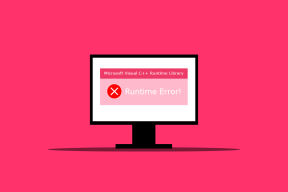შეგიძლიათ ხმოვანი შეტყობინებების გაგზავნა Discord-ზე? - TechCult
Miscellanea / / June 07, 2023
Discord უზრუნველყოფს მრავალმხრივ სივრცეს საზოგადოებების გაერთიანებისთვის. მიუხედავად იმისა, რომ ტექსტზე დაფუძნებული შეტყობინებები პლატფორმაზე კომუნიკაციის ყველაზე პოპულარული მეთოდი იყო, ოდესმე გიფიქრიათ, შეგიძლიათ თუ არა ხმოვანი შეტყობინებების გაგზავნა Discord-ზე? მოდით განვიხილოთ ეს ამ სტატიაში.
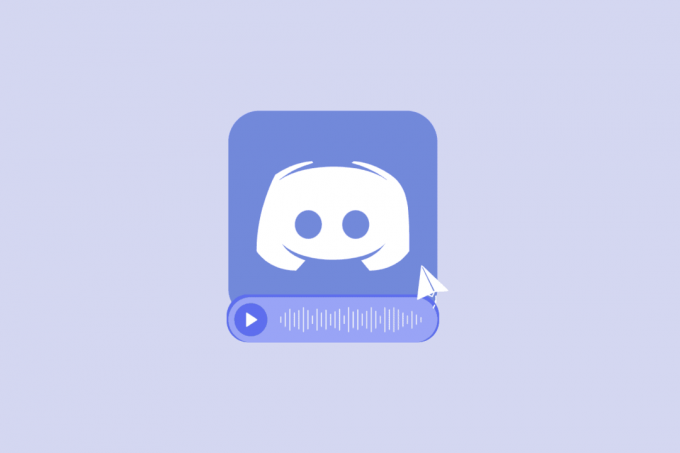
Სარჩევი
გააზიარეთ ხმოვანი შეტყობინებები Discord-ზე
ხმოვანი შეტყობინებები შესაძლებელს ხდის გაგზავნის გზით უფრო პერსონალური შეხების დამატებას ხმოვანი შეტყობინებები. ეს გეხმარებათ გამოხატოთ საკუთარი თავი ტონით და ემოციებით და ასევე უფრო ეფექტურად ითანამშრომლოთ თანაგუნდელებთან. მაგრამ რაც შეეხება ფუნქციის ხელმისაწვდომობას, პასუხი ორივეა დიახ და არა.
- თუ იყენებთ Discord მობილური აპლიკაცია, მაშინ დიახ, შეგიძლიათ გააგზავნოთ ხმოვანი შეტყობინებები Discord-ზე.
- Discord არ გთავაზობთ რაიმე ჩაშენებულ ფუნქციონირებას ვებსაიტი ან დესკტოპის აპლიკაცია. Ისე, არა თქვენ არ შეგიძლიათ პირდაპირ ხმოვანი შეტყობინებების გაგზავნა მათზე. თუმცა, ჩვენ გვაქვს ხრიკი თქვენთვის.
ასევე წაიკითხეთ: ნაბიჯ ნაბიჯ გზამკვლევი წაშლილი უთანხმოების შეტყობინებების სანახავად
როგორ გავაგზავნოთ ხმოვანი შეტყობინებები Discord-ზე Android-ზე
უთანხმოება ცოტა ხნის წინ გააცნო ხმოვანი შეტყობინებები 200-ზე მეტი წევრის მქონე სერვერებისთვის. თქვენ შეგიძლიათ გაგზავნოთ ხმოვანი შენიშვნები და აუდიო ფრაგმენტები ჩეთებში პირადად ან სერვერებზეც. მიჰყევით ქვემოთ მოცემულ ნაბიჯებს:
Შენიშვნა: დარწმუნდით, რომ აპლიკაცია განახლებულია.
1. გახსენით უთანხმოება და შეეხეთ სამი ჰორიზონტალური ხაზი ზედა მარჯვენა კუთხეში.
2. აირჩიეთ ჩატი ან სერვერი რომელზედაც გსურთ ხმოვანი ჩატის გაგზავნა.
3. შეეხეთ და გააჩერეთ მიკროფონის ხატულა ტექსტის ზოლის გვერდით ეკრანის ქვედა მარჯვენა კუთხეში.

4. ჩაწერეთ თქვენი ხმოვანი შეტყობინება და გაათავისუფლეთ გასაგზავნად.
ასევე წაიკითხეთ: 28 საუკეთესო Discord თამაშის ბოტი
ხმოვანი შეტყობინებები Discord PC-ზე
როგორც მოგეხსენებათ, არსებობს პირდაპირი მეთოდი არ არის Discord PC-ზე ხმოვანი შეტყობინებების გასაგზავნად, მოდით მივყვეთ გამოსავლის მეთოდს. მიჰყევით ქვემოთ მოცემულ ნაბიჯებს:
1. გახსენით უთანხმოება თქვენს კომპიუტერზე.
2. დააჭირეთ ფანჯრებიღილაკი გასახსნელად საწყისი მენიუ და მოძებნე Ხმის ჩამწერი.

3. ჩაწერეთ თქვენი ხმა ხმის ჩამწერში და გადარჩენა ის კომპიუტერზე.
4. გადართვა უთანხმოება და აირჩიეთ თქვენი ჩატი ან სერვერი.
5. ორჯერ დააწკაპუნეთ პლუს ხატულა.
6. ჯერ იპოვნეთ და აირჩიეთ ხმოვანი ფაილი და შემდეგ დააწკაპუნეთ მასზე გახსენით ღილაკი.

7. დაარტყა შედიდა ამით თქვენი ხმოვანი შეტყობინება გაიგზავნება.
რეკომენდებულია: 20 საუკეთესო უფასო კარაოკე აპლიკაცია კომპიუტერისთვის
ვიმედოვნებთ, რომ ამ სახელმძღვანელომ უპასუხა თქვენს კითხვას, თუ არა თქვენ შეუძლია ხმოვანი შეტყობინებების გაგზავნა Discord-ზე. მიუხედავად იმისა, რომ თქვენ არ შეგიძლიათ ხმოვანი შეტყობინებების გაგზავნა პირდაპირ კომპიუტერზე, ზემოთ ნახსენები ხრიკი დაგეხმარებათ. თუ თქვენ გაქვთ რაიმე შეკითხვა Discord-ის ან სხვა პლატფორმების შესახებ, გთხოვთ მოგვმართოთ კომენტარების განყოფილებაში.
ჰენრი არის გამოცდილი ტექნიკური მწერალი, რომელსაც აქვს გატაცება რთული ტექნოლოგიების თემები ყოველდღიური მკითხველისთვის ხელმისაწვდომი გახადოს. ტექნოლოგიურ ინდუსტრიაში ათწლეულზე მეტი გამოცდილებით, ჰენრი გახდა ინფორმაციის სანდო წყარო მისი მკითხველებისთვის.